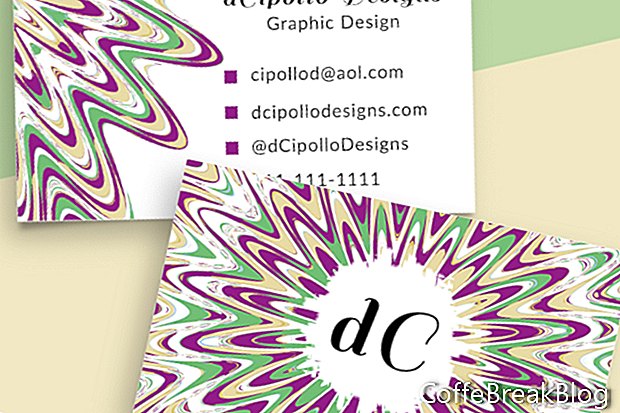Photoshop dizaina veidnes ir ļoti populāras mākslinieku un dizaineru vidū, jo tās ietaupa daudz laika, strādājot pie klienta projekta. Ir daudzas tiešsaistes tirgus vietas, kurās tiek pārdotas šīs veidnes, ieskaitot Creative Market un Adobe Stock.
Katram veidņu izstrādātājam ir savas izvēles veidņu noformēšanai. Šajā piemērā es izmantoju vienu no savām vizītkartes veidnēm, kurā ir atsevišķs shēma vizītkartes priekšpusē un aizmugurē. Katrs noformējuma elements atrodas uz atsevišķa slāņa, tāpēc ir ļoti viegli pielāgot vietturu grafiku un tekstu savām vajadzībām. Slāņi ir sakārtoti un krāsu kodēti. Atvērsim veidni un apskatīsim.
Jūs redzēsit trīs shēmas (sk. Ekrānuzņēmumu). Pirmajā shēmā (sk. Ekrānuzņēmumu) ir norādījumi par vadlīnijām un dizainā izmantoto fontu saraksts. Acu ikona katram slānim instrukcijas instrukcijā ir zilā krāsā. Ievietojot noformējuma elementus, jūs vēlēsities izmantot Bleed, Trim un Safe vadlīnijas.
Asiņošanas līnijaKartes priekšpuses un aizmugures fona grafikai jāatrodas līdz sarkanajai Bleed līnijai un līdz ar to pa visu artboard. Paplašinot fonu līdz Bleed līnijai, jūs novēršat baltu apmali gar kartes malu.
Apdare un drošas līnijasJa jūsu teksts, logotips un grafika atrodas zilajā apgriešanas rindā, tos nevajadzētu nogriezt. Bet labāk ir novietot dizaina elementus zaļās drošās līnijas iekšpusē.
Slāņu panelisBez instrukcijas Artboard, Slāņiem panelī ir arī tāfeles vizītkartes priekšpusē (sk. Ekrānuzņēmumu) un Business Card aizmugurē (sk. Ekrānuzņēmumu). Katrā bortā jums vajadzētu redzēt vairākus slāņus, kas satur dizaina elementus, ieskaitot teksta, formu un grafikas slāņus. Teksta slāņi ir ar sarkanu krāsu kodu, un formas un grafikas slāņi ir ar zaļu krāsu kodu.
Jums katram slānim būs arī slānis ar asiņošanas, apgriešanas un drošas vadlīnijas katram artboard. Tā kā šis slānis ir vienīgais šajās tabulās ar zilu krāsu kodu, to ir viegli ieslēgt un izslēgt vadlīniju redzamības dēļ, noklikšķinot uz ikonas Acs.
Fona grafikaTāpat kā daudzās dizaina veidnēs, kartes priekšpusē un aizmugurē esmu iekļāvis koordinējošos fona dizainus (sk. Ekrānuzņēmumu). Šīs grafikas ir paredzētas izmantošanai tā, kā ir. Tomēr tie ir arī gudri objekti un tos ir viegli nomainīt ar savu grafiku. Šie fona grafiskie slāņi ir krāsoti ar zaļu krāsu.
Vietnes logotipsJa vēlaties iekļaut logotipa grafiku, ir vietturiska logotipa grafika, kas ir viedais objekts. Veiciet dubultklikšķi uz viedā objekta (sk. Ekrānuzņēmumu), lai aizstātu vietturīša logotipa grafiku ar savu. Kad esat nomainījis logotipu un saglabājis pagaidu .psb failu, varat mainīt logotipa izmērus un pēc vajadzības to mainīt uz tāfeles.
Vietnes vietrādis tekstsVietnes vietturu tekstu vēlēsities aizstāt ar savu vārdu vai sava uzņēmuma vārdu (sk. Ekrānuzņēmumu). Jums ir arī vietas marķējuma teksts par jūsu profesiju, e-pasts, vietne, sociālā atsauce un tālruņa numurs. Visu šo tekstu gadījumā jūs varat mainīt tekstu, fontu, krāsu, stilu, lielumu, pozīciju vai izdzēst tekstu.
Veidnē izmantoti bezmaksas Adobe Typekit fonti. Ja jums ir Creative Cloud dalība vai bezmaksas izmēģinājuma dalība, bezmaksas fontus var viegli lejupielādēt vai sinhronizēt no Photoshop (sk. Ekrānuzņēmumu). Visi teksta slāņi ir ar sarkanu krāsu kodu.
Tā kā katra teksta rinda atrodas uz atsevišķa slāņa, ir ļoti viegli pielāgot tekstu ar savu informāciju. Vienkārši atlasiet vietturi tekstu (sk. Ekrānuzņēmumu) un ierakstiet pats savu tekstu.
Aizzīmes ikonasKartes priekšpusē vai aizmugurē dažām teksta rindiņām pa kreisi no teksta ir maza vektora formas ikona. Jums ir iespēja mainīt šo ikonu izmēru, aizpildīt krāsu, pārvietot vai izdzēst. Vienkārši veiciet dubultklikšķi uz sīktēla, lai atvērtu krāsu atlasītāju (sk. Ekrānuzņēmumu) un izvēlētos krāsu. Atveriet paneli Properties (skatiet ekrānuzņēmumu), lai mainītu citus rekvizītus. Tāpat kā citiem grafiskajiem slāņiem, arī šie slāņi ir ar zaļu krāsu kodu.
Kā redzat, izmantojot viedus objektus maināmai grafikai, vektoru formām un rediģējamam tekstam, šīs dizaina izkārtojuma veidnes ir viegli pielāgojamas, ņemot vērā jūsu klientu informāciju, logotipu un zīmola krāsas.
Autortiesības 2018 Adobe Systems Incorporated. Visas tiesības aizsargātas. Adobe produkta ekrānuzņēmums (-i) ir pārpublicēts ar Adobe Systems Incorporated atļauju. Adobe, Photoshop, Photoshop Album, Photoshop Elements, Illustrator, InDesign, GoLive, Acrobat, Cue, Premiere Pro, Premiere Elements, Bridge, After Effects, InCopy, Dreamweaver, Flash, ActionScript, Fireworks, Contribute, Captivate, Flash Catalyst and Flash Paper ir / ir vai nu [a] reģistrēta preču zīme (-es), vai Adobe Systems Incorporated preču zīme (-es) Amerikas Savienotajās Valstīs un / vai citās valstīs.
Video Instrukcijas: Web Development - Computer Science for Business Leaders 2016 (Aprīlis 2024).